S-Off na HTC Droid Incredible 2 z AlphaRevX-om je zdaj na voljo [Kako to]
HTC Droid Incredible 2 se je končno dokončno ukoreninil s sistemom S-Off, zahvaljujoč ekipi AlphaRev in njihovemu orodju AplhRevX, ki zdaj podpira Droid Incredible 2. Prej smo opisali vodnik o tem, kako pridobiti S-Off na nekaj telefonih HTC Android prek AlphRevX in o uspehu orodij kmalu je sledila vključitev Droid Incredible 2 in s tem pridobila S-Off na močni napravi št čas.
Nimamo testne enote Incredible 2, a ker je AlpharevX namenjen tudi HTC Desire, Desire CDMA, Wildfire in Aria, smo ga lahko preizkusili na HTC Desire. Verjamemo, da bo za vse združljive naprave veljal enak nabor navodil. Kot dokaz si lahko ogledate sliko zagonskega zagonskega računalnika 2, ki prikazuje S-Off. (Vljudno sliko XDA-Developers.)
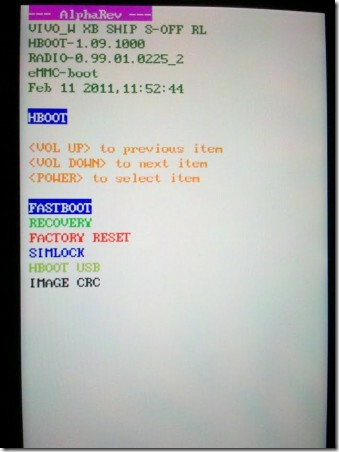
Tukaj je korak za korakom navodila za dosego S-Off na vašem HTC Incredible 2 z uporabo AlphaRevX:
Izjava o omejitvi odgovornosti: Upoštevajte ta vodnik na lastno odgovornost. AddictiveTips ne bo odgovoren, če se bo naprava med postopkom poškodovala ali zidala.
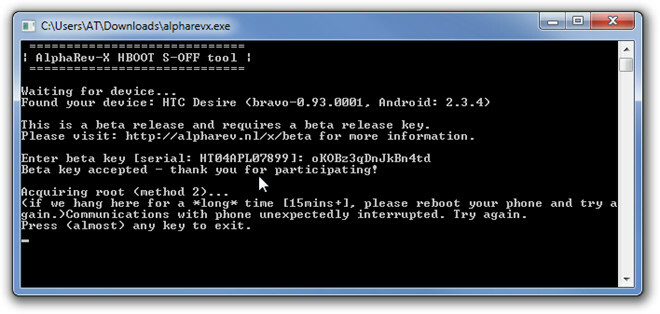
- Prvi korak je, da se prepričate, da imate na računalniku nameščen ADB. Lahko se obrnete na naš vodnik na kaj je ADB in kako ga lahko namestite v računalnik za celoten sklop navodil o njegovi nastavitvi.
- Zdaj prenesite in nastavite programsko opremo HTC Sync v računalnik in sinhronizirajte telefon. Tako boste prenesli potrebne gonilnike naprav za svoj telefon.
- Ko so gonilniki nameščeni, hranite gonilnike in odstranite HTC Sync iz računalnika. Poskrbite, da izbrišete aplikacijo HTC Sync in ne gonilnike (kritično).
- Zdaj prenesi AlphaRevX, raztegnite arhiv in shranite datoteke na namizje za lažji dostop.
- Zdaj priključite telefon na računalnik, namestite kot samo polnjenje in omogočite odpravljanje napak USB. Odstranjevanje napak USB lahko omogočite v programu Incredible S tako, da odprete Nastavitve> Upravljanje aplikacij> Razvoj.
- Ko končate, dvokliknite AlpharevX.exe, da zaženete program.
- Ko AlphaRev prepozna vašo napravo in zaprosi za Beta Key, kopirajte serijsko številko naprave v oklepaje in uporabite obrazec na AlphaRevX za ustvarjanje beta ključa. Kliknite možnost prenosa sistema Windows in vnesite serijsko številko v obrazec, ki se odpre po začetku prenosa.
- Ko imate tipko Beta, vnesite ključ in dobili boste sporočilo Beta Key Accepted.
- Po tem bo aplikacija začela postopek S-Off, ki naj bi se končal v 90 sekundah. Če ne mine, počakajte 15 minut in poskusite znova.
Iskanje
Zadnje Objave
Kako preprosto uporabiti Motorola Droid 3 [metoda enega klika]
Danes smo pozorno spremljali zakoreninjenost, ki je naletela na vid...
Sinhronizirajte več Google Koledarjev z Windows Phone 7 Mango
V današnjem hitrem svetu je nujno, da spremljate svoje domače in s...
Vreme + prinaša svojo vremensko napoved in pripomočke Flip-Clock za Android
Vremenske aplikacije že kar nekaj časa zažirajo svet pametnih telef...

![Kako preprosto uporabiti Motorola Droid 3 [metoda enega klika]](/f/faf032a9b5aad6acf13ddaaa8c965d40.jpg?width=680&height=100)

